विषयसूची
जब किसी Excel तालिका के निचले भाग में नए तत्व डाले जाते हैं, तो यह गतिशील रूप से विस्तृत हो जाता है। इस क्षमता के कारण एक्सेल उपयोगकर्ता के टूलबॉक्स में टेबल्स सबसे प्रभावी विशेषताओं में से एक हैं। डेटा सत्यापन सूची का उपयोग तालिका डेटा को त्रुटि से बाहर रखने के लिए किया जाता है। लेकिन हमें तालिका में नया डेटा जोड़ते समय डेटा सत्यापन सूची को अपडेट करने की आवश्यकता है। इस ट्यूटोरियल में, हम आपको दिखाएंगे कि तालिका से डायनेमिक एक्सेल डेटा वैलिडेशन सूची कैसे बनाई जाती है। आप यह लेख पढ़ रहे हैं।
Table.xlsx से डेटा सत्यापन
एक्सेल में तालिका से डेटा सत्यापन सूची बनाने के 3 प्रभावी तरीके
नीचे दी गई छवि में, सत्यापन सूची को लागू करने के लिए एक नमूना डेटा सेट है।
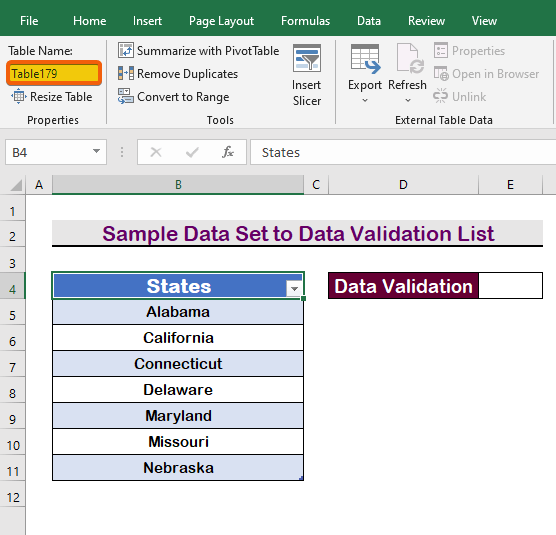
ऐसा करने के लिए, आम तौर पर, हम डेटा सत्यापन <खोलेंगे। 2>विकल्प डेटा टैब से।
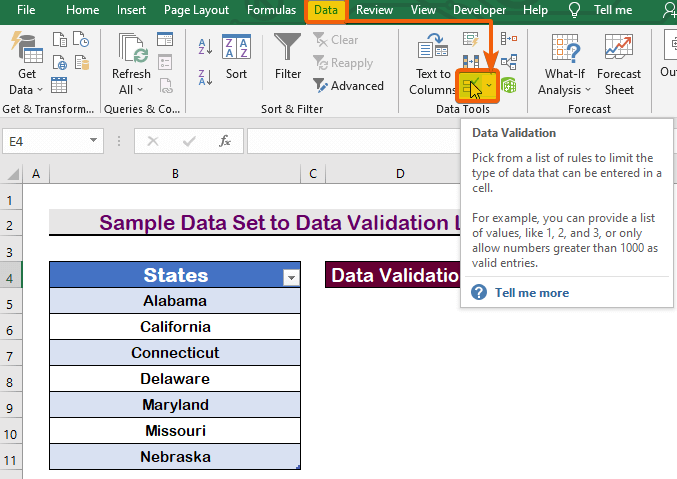
फिर, हम सूची विकल्प को अनुमति के रूप में चुनेंगे और तालिका का नाम टाइप करेंगे हेडर के साथ ( Table179[States] ).
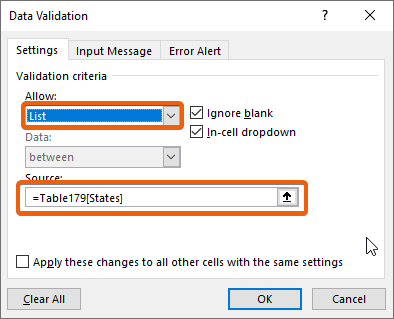
लेकिन यह काम नहीं करेगा। यह इस संदेश बॉक्स को दिखाएगा जैसा कि नीचे दी गई छवि में दिखाया गया है। हम समस्या को ठीक करने के लिए तीन दृष्टिकोणों का उपयोग करेंगे। सबसे पहले, हम सेल संदर्भ लागू करेंगे, फिर एक नामित श्रेणी, और अंत में, अप्रत्यक्ष फ़ंक्शन डेटा सत्यापन सूची को असाइन किया जाएगा।
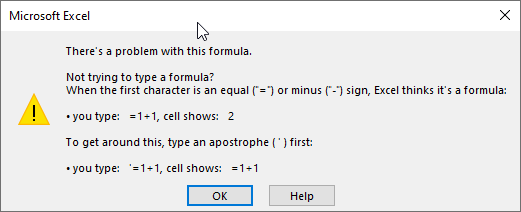
1. सेल संदर्भों को इसमें लागू करेंएक्सेल में टेबल से डेटा वैलिडेशन लिस्ट
डेटा वैलिडेशन लिस्ट में डायरेक्ट सेल रेफरेंस लगाने के लिए, नीचे दिए गए स्टेप्स को फॉलो करें।
स्टेप 1:<2
- डेटा टैब पर जाएं और डेटा वैलिडेशन चुनें।
- इसमें सूची चुनें अनुमति दें।
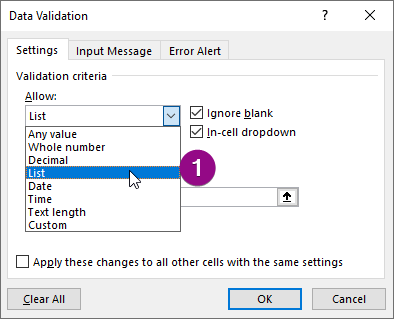
चरण 2:
- स्रोत में बॉक्स, तालिका में शीर्षक के बिना B5:B11 श्रेणी का चयन करें।
- अंत में, Enter दबाएं।
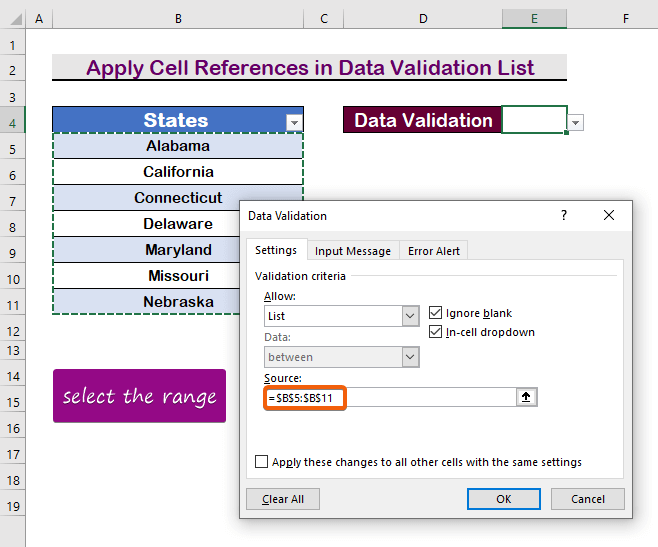
चरण 3:
- इसलिए, आपकी डेटा सत्यापन ड्रॉप-डाउन सूची दिखाई देगी .
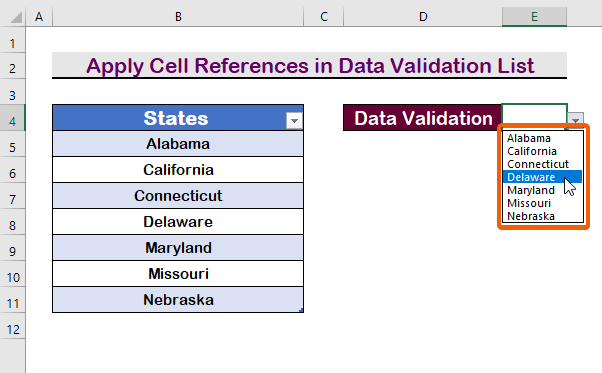
चरण 4:
- अब, एक अतिरिक्त तत्व टाइप करें 'टेक्सास' तालिका के निचले भाग में।
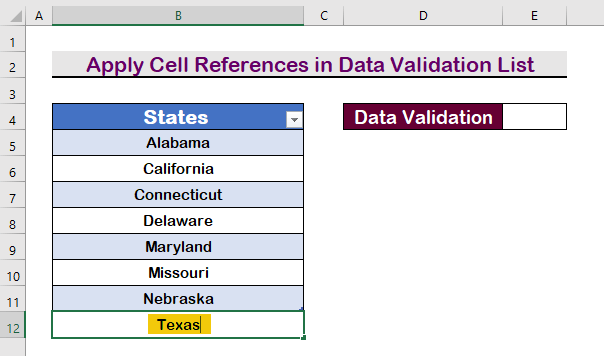
चरण 5:
- परिणामस्वरूप, 'Texas' को डेटा सत्यापन
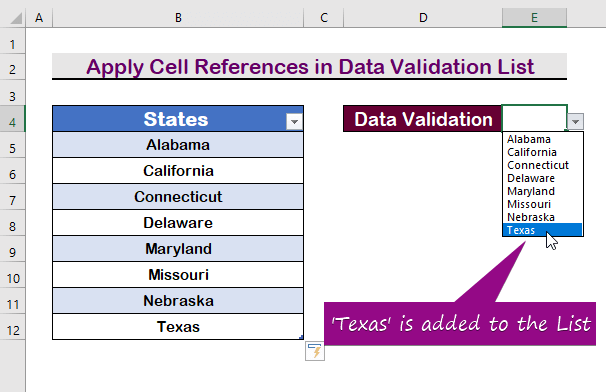
2. तालिका में डेटा सत्यापन सूची में नामित श्रेणी का उपयोग करें एक्सेल
आप तालिका में श्रेणी के लिए एक नाम लागू कर सकते हैं। तालिका को नाम देकर डेटा सत्यापन सूची बनाने के लिए, नीचे दिए गए निर्देशों का पालन करें।
चरण 1:
- चुनें टेबल हैडर के बिना रेंज में सेल।
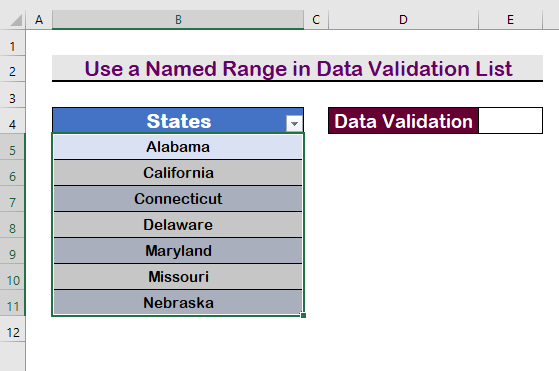
चरण 2:
- फिर, फ़ॉर्मूला टैब पर क्लिक करें .
- नाम पर क्लिक करेंप्रबंधक।
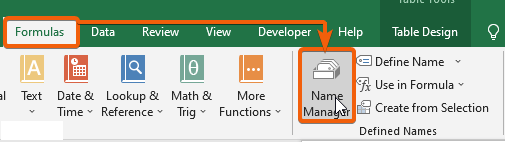
चरण 3:
- फिर, नया पर क्लिक करें .
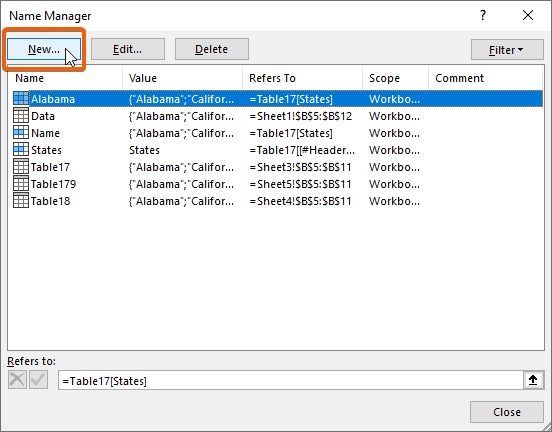
चरण 4:
- कोई भी नाम लिखें जिसे आप पेश करना चाहते हैं, हमारे पास है 'Named_Range' टाइप किया।
- Enter दबाएं।
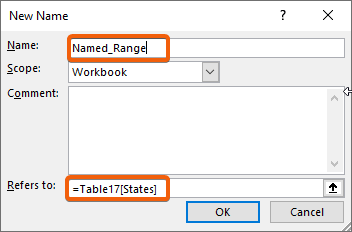
चरण 5:
- डेटा सत्यापन स्रोत बॉक्स में, निम्न नाम टाइप करें।
=Named_Range 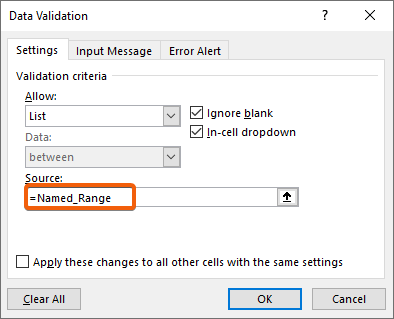
चरण 6:
- अंत में, सूची देखने के लिए दर्ज करें दबाएं।
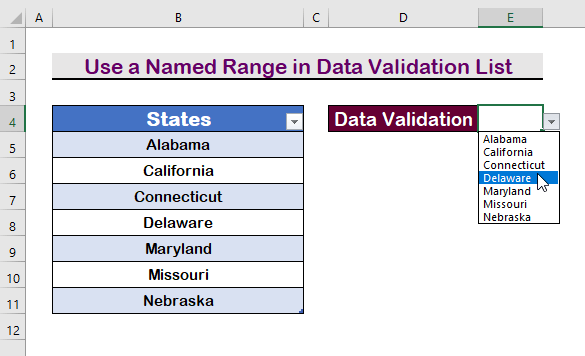
चरण 7:
- तालिका के निचले कक्ष में, 'टेक्सास' टाइप करें ' .
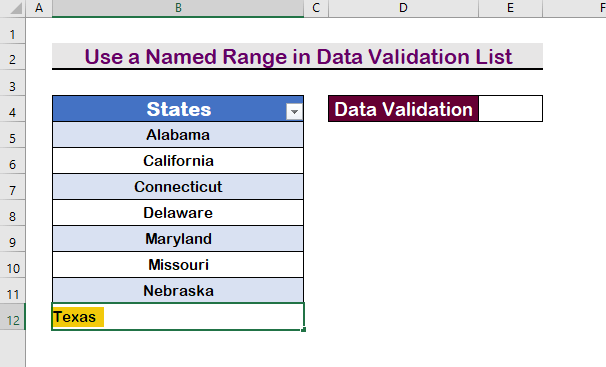
चरण 8:
- इसलिए, 'टेक्सास' विकल्प ड्रॉप-डाउन विकल्प में जोड़ा जाएगा।
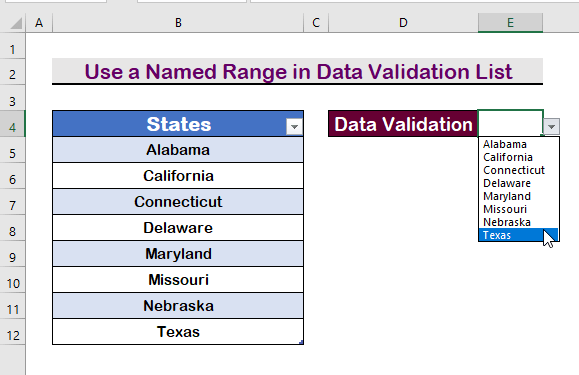
और पढ़ें: कैसे उपयोग करें एक्सेल में VBA के साथ डेटा वैलिडेशन लिस्ट के लिए नामित रेंज
समान रीडिंग्स
- एक्सेल में एक सेल में मल्टीपल डेटा वैलिडेशन कैसे लागू करें (3 उदाहरण)
- फ़िल्टर के साथ एक्सेल डेटा सत्यापन ड्रॉप डाउन सूची (2 उदाहरण)
- स्वत: पूर्ण डेटा एक्सेल में वैलिडेशन ड्रॉप डाउन लिस्ट (2 विधियाँ)
- केवल एक्सेल डेटा वैलिडेशन अल्फ़ान्यूमेरिक (कस्टम फॉर्मूला का उपयोग करके)
- एक्सेल डेटा वैलिडेशन दूसरे पर आधारित सेल वैल्यू
3. डेटा वैलिडेशन लिस्ट में इनडायरेक्ट फंक्शन डालें
इसके अलावा, हम डेटा वैलिडेशन बॉक्स में फंक्शन्स का इस्तेमाल कर सकते हैं। हम अप्रत्यक्ष फ़ंक्शन को डेटा सत्यापन में लागू करेंगेस्रोत बॉक्स। अप्रत्यक्ष फ़ंक्शन का उपयोग किसी निश्चित टेक्स्ट की श्रेणी का पता लगाने के लिए किया जाता है। यह एक निश्चित सेल वैल्यू के तहत रेंज लौटाता है। फ़ंक्शन को लागू करने के लिए, नीचे दिए गए चरणों का पालन करें।
चरण 1:
- किसी भी सेल में, ' = ' के बराबर टाइप करें हस्ताक्षर करें और श्रेणी का चयन करें।
चरण 2:
- फिर, अप्रत्यक्ष
=INDIRECT("Table18[States]")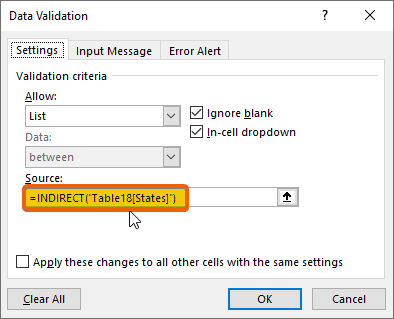
चरण 3:
- अंत में, देखने के लिए दर्ज करें दबाएं सूची। तालिका के नीचे.
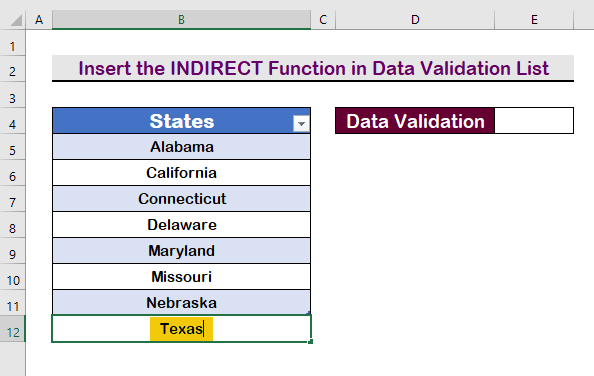
चरण 5:
- इसलिए, इसे डेटा सत्यापन सूची स्वचालित रूप से।
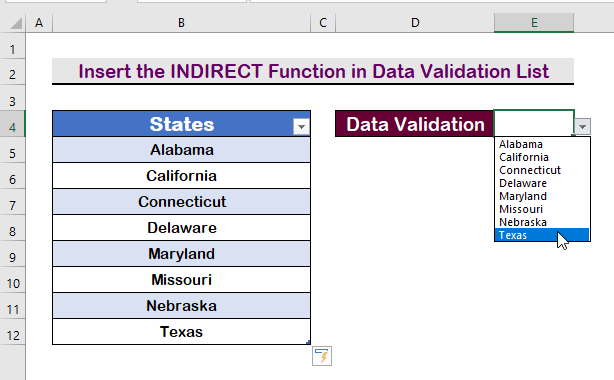
अधिक पढ़ें: सरणी से डेटा सत्यापन सूची बनाने के लिए एक्सेल VBA
निष्कर्ष
आखिरकार, मुझे आशा है कि आपको तालिका से एक्सेल डेटा सत्यापन सूची बनाने के तरीके की बेहतर समझ होगी। अपने डेटा के साथ शिक्षित और अभ्यास करते समय इन सभी रणनीतियों को लागू किया जाना चाहिए। अभ्यास पुस्तिका का परीक्षण करें और जो आपने सीखा है उसे लागू करें। हम आपके मूल्यवान समर्थन के कारण इस तरह के कार्यक्रम जारी रखने के लिए प्रेरित हैं।
यदि आपके कोई प्रश्न हैं, तो कृपया हमसे संपर्क करने में संकोच न करें। कृपया नीचे टिप्पणी अनुभाग में अपने विचार साझा करें।
एक्सेलडेमी कर्मचारीजितनी जल्दी हो सके आपसे संपर्क करें।
हमारे साथ रहें और सीखना जारी रखें।

